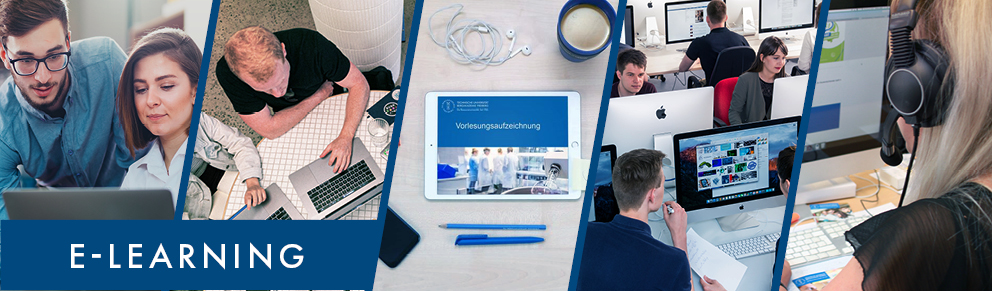| System | Max. Teilnehmer | Funktionen | Externe Gäste | Einsatzszenarien | Browser | Buchung |
|---|---|---|---|---|---|---|
| Pexip (über DFNConf mit Browser)
Pexip Client Download für kompletten Funktionsumfang dringend empfohlen! |
Unbegrenzt |
|
ja | Online-Vorlesung mit unbegrenzter Zuschauerzahl | Chrome (dringend empfohlen!) | Nicht notwendig! |
| BigBlueButton | 10 – 80 |
|
teilweise | Online-Meetings, Online-Vorlesungen im Kleinformat, Gruppenkonsultationen, Online-Verteidigungen | Chrome (dringend empfohlen!) | Anbindung über Kursbaustein Virtuelle Klassenzimmer (Nutzung für die Lehre) |
| Zoom | max. 300 |
|
ja | Online-Vorlesung mit großer Zuschauerzahl | Chrome, Mozilla, Zoom App | Lizenzen über MZ |
Möchten Sie vom Büro oder von zu Hause aus streamen, dann können Sie einen virtuellen Raum, auch „virtueller Klassenraum“ genannt einrichten. Sie sollten zuvor sicherstellen, dass die entsprechende Technik zur Verfügung steht und einwandfrei funktioniert (Kamera, Mikro, besser: Headset). Es empfiehlt sich ein Probedurchlauf. Es muss sichergestellt werden, dass auch alle weiteren Teilnehmenden bzw. Zuschauer*innen/Zuhörer*innen über die notwendige Technik verfügen und diese bedienen können. Hier finden Sie unsere Empfehlungsliste für Kameratechnik für virtuelle Meetings .
Vorlesungsstreaming mit DFNConf (Pexip)
Lehrende können für Ihre Zwecke verschiedene Arten von virtuellen Räumen in DFNConf (Pexip) einrichten. Für das Streaming von Vorlesungen nutzen Sie bitte den „Vorlesungsmodus“. In diesem Fall generiert das System eine Video-Stream-URL, über welche der Stream von Ihren Studierenden mitverfolgt werden kann.
Einen virtuellen Raum für Meeting und Streaming in DFNConf (Pexip) können Sie hier einrichten. Für die Anmeldung ist Ihr Uni-Mitarbeiter- Login erforderlich. Eine Anleitung zur Erstellung, sowie auch zur Teilnahme am Online-Meeting in DFNConf finden Sie hier:
- Anleitung für die Veranstalter zur Erstellung der Online-Meeting in DFNConf PEXIP
- Anleitung für die Studierenden zur Teilnahme in der Online-Vorlesung über Streaming in DFNConf PEXIP
DFN-Dienste können von Studierenden als Teilnehmer*innen genutzt, aber nicht selbst eingerichtet werden.
Online-Lehre mit BigBlueButton
Seit Mitte März 2020 steht für alle Lehrenden und Studierenden der TU Bergakademie Freiberg das BigBlueButton (BBB) Web- und Videokonferenzsystem zur Verfügung.
Lehrende haben zwei Möglichkeiten, eine BBB-Videokonferenz einzurichten:
(1) Fügen Sie in ihren OPAL-Kursen den Kursbaustein „Virtuelles Klassenzimmer“ ein und wählen Sie dort BigBlueButton als Webkonferenztool aus. Die Studierenden werden dann über den Kursbaustein direkt zur Webkonferenz weitergeleitet.
(2) Für Online-Meetings mit Externen: Loggen Sie sich mit ihrem Uni-Login ein unter https://bbb.hrz.tu-freiberg.de und generieren Sie einen Raum-Link, den Sie an die Teilnehmenden verschicken.
- Konferenzsystem BigBlueButton–Anleitung für Lehrende
- Konferenzsystem BigBlueButton-Anleitung für Studierende
Teilnehmerstarke Webkonferenzen mit ZoomX
Für teilnehmerstarke (Lehr-)veranstaltungen mit 80 bis zu 300 Teilnehmer*innen hält die Universität ein begrenztes Kontingent an ZoomX-Lizenzen (Rahmenvertrag über DFN und Telekom), welche zentral durch das Medienzentrum der Universität verwaltet werden, bereit.
Der Einsatz des Dienstes Zoom soll sich dabei grundsätzlich auf den Bereich beschränken, in welchem die Dienste BigBlueButton und DFNconf an ihre Kapazität und/oder Machbarkeit stoßen. Die Teilnahme an einem Zoom-Meeting ist für Studierende per Link, ohne Registrierung und ohne Nutzerprofil möglich.
Dozierende der TU Bergakademie Freiberg werden darauf hingewiesen, die bereitgestellten Web-
/Videokonferenzsysteme datenschutzkonform einzusetzen und die universitätsspezifischen Richtlinien bei der Nutzung von Web-/Videokonferenztools an der TU Bergakademie Freiberg einzuhalten.
Um den datenschutzkonformen Einsatz von Zoom zu gewährleisten, wurden Voreinstellungen für die von der Universität erworbenen Zoom-Lizenzen vorgenommen, welche für alle weiteren Lizenzen zu übernehmen sind. Eine Änderung dieser Voreinstellungen ist unzulässig. Mitarbeiter*innen der Universität werden deshalb dazu aufgefordert, ausschließlich die bereitgestellten Lizenzen für die Kommunikation mit Studierenden zu nutzen.
Die Nutzung privater sowie datenschutzrechtlich nicht geprüfter Zoom-Lizenzen ist nicht gestattet. Eine Nutzung der durch die Universität bereitgestellten Lizenzen zu privaten Zwecken ist ebenfalls untersagt.
Dozierende sind dazu angehalten, Ihren Webkonferenz-Teilnehmer*innen vor Beginn von Zoom-Veranstaltungen die Datenschutzhinweise für die Nutzung von Zoom (Englische Version) bereitzustellen und darauf hinzuweisen, dass sie sich mit der Teilnahme an der Sitzung zur Verarbeitung ihrer personenbezogenen Daten durch Zoom einverstanden erklären.